↓前回の記事でビットフライヤーの口座を登録・入金までの手順を説明しました↓

よーし、前回ビットフライヤーの口座を登録できたから、積立設定をするぞ!
今回は、ビットフライヤーの積立サービスである【かんたん積立】のやり方を画像付きで解説していきます。
まだビットフライヤーの口座登録をしていない方は→ビットフライヤー公式
口座登録のやり方を解説した記事は→【簡単】ビットフライヤーの口座開設・登録のやり方を画像で解説【7ステップ】
取引所・販売所の使い方の記事は→ビットフライヤーアプリの販売所・取引所でビットコインを買ってみよう!使い方を解説
- ステップ1アプリの「メニュー」から「かんたん積立」を選ぶ
- ステップ2積立通貨・頻度・金額を選ぶ
- ステップ3内容を確認し確定する

それでは、【かんたん積立】の設定をしていきましょう!
ステップ1:アプリの「メニュー」から「かんたん積立」を選ぶ
アプリの下のバーから①メニューを選び、②「かんたん積立」を選択します。
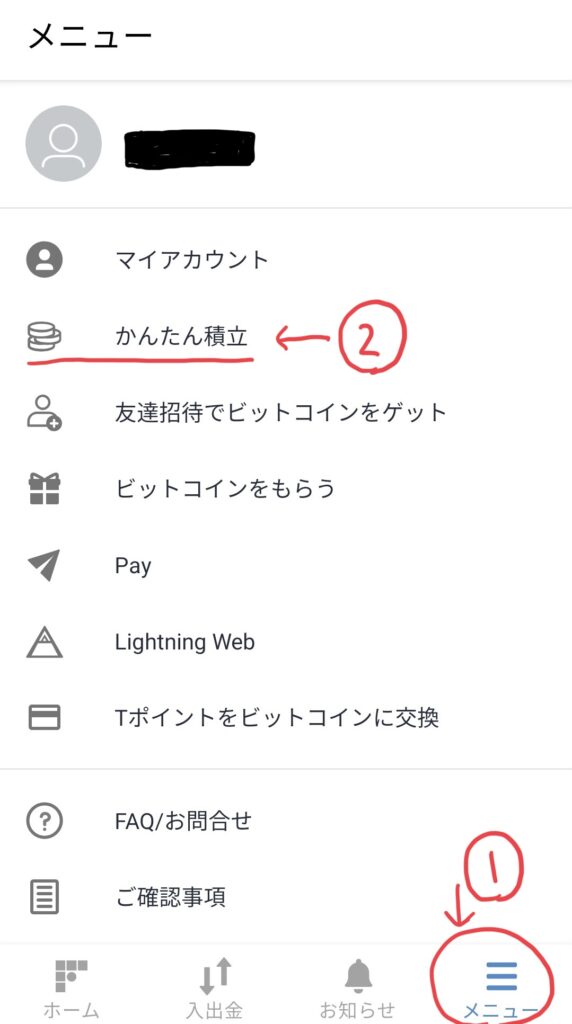
③「積立を設定する」を選択します。
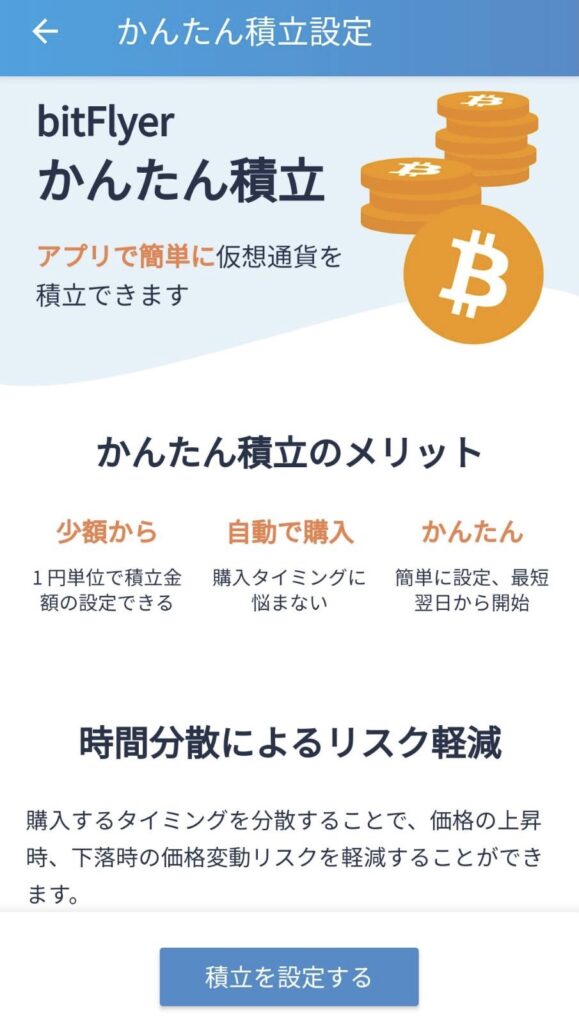
④利用規約に同意します。
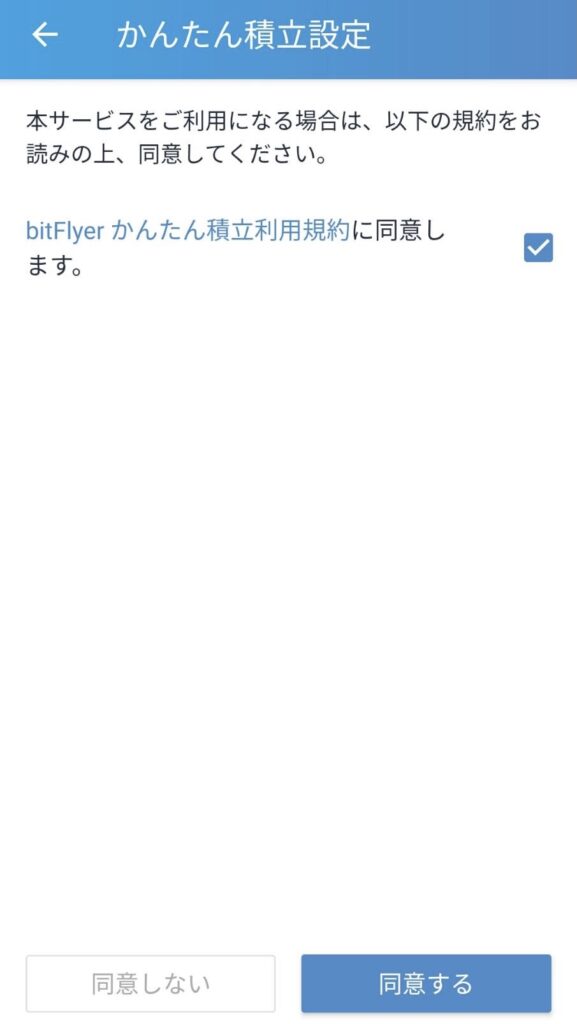
次のステップへ進みます。
ステップ2:積立通貨・頻度・金額を選ぶ
①積立したい通貨を選択します。
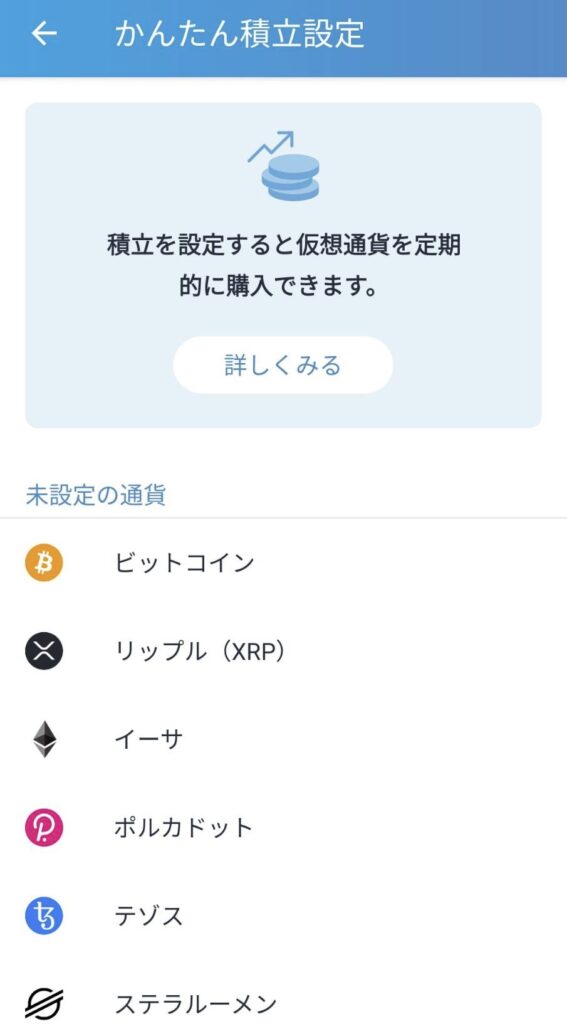
②積立頻度を選択します。
毎日・毎週・月2(1日と15日)・毎月(1〜28日の間)から選択します。今回は「毎月1回・25日積立」に設定してみました。
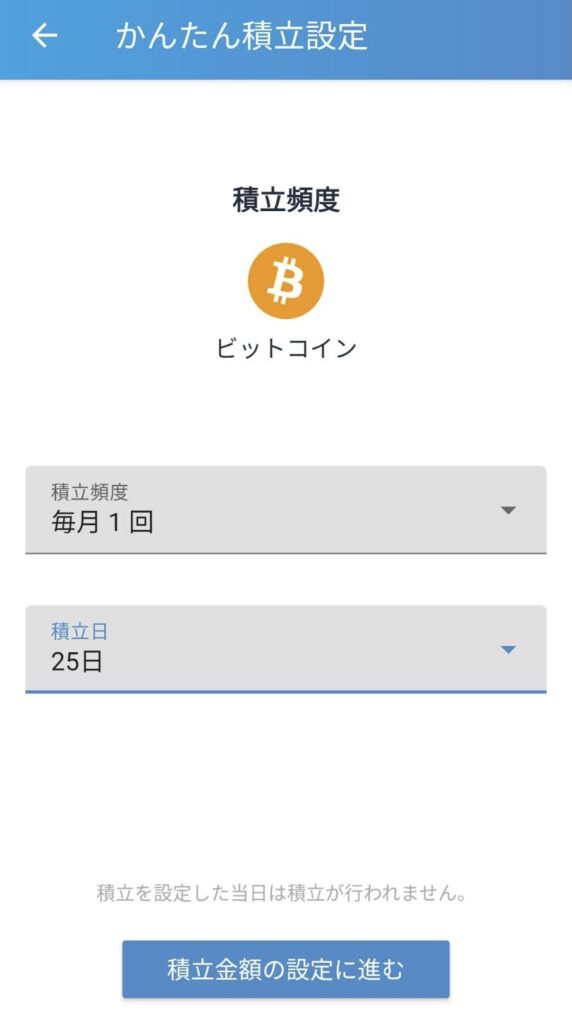
③積立金額を入力します。
右下のキーボードマークは自由な金額が入力できます。
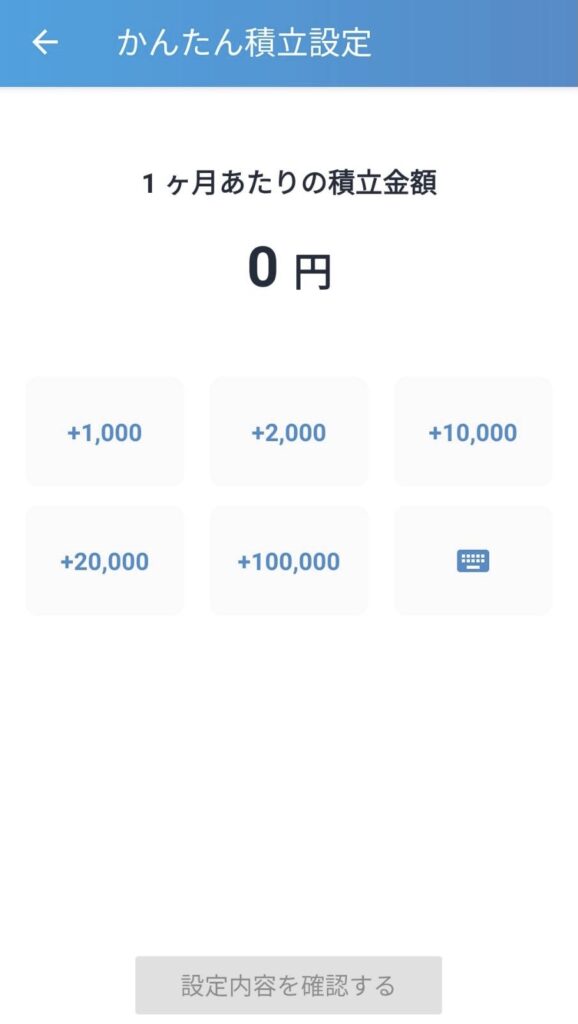
次のステップへ進みます。
ステップ3:内容を確認し確定する
設定内容を確認し、確定しましょう。ちなみにビットフライヤーに日本円が入金されていないと「残高不足です」と出ます。
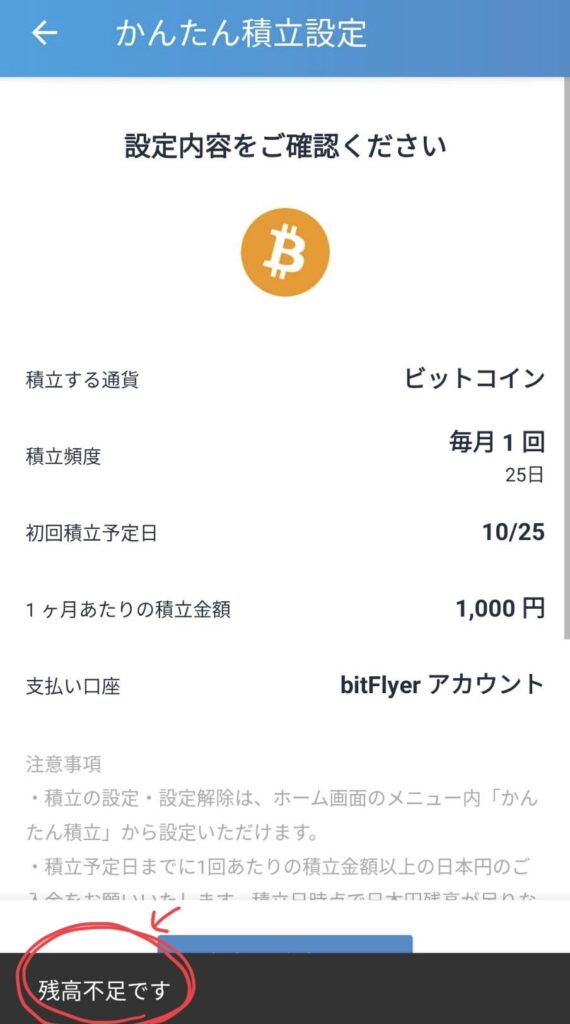

これで積立設定が完了しました
積立設定を変更・削除したいときは?
積立の設定を削除したいときは、積立設定をしている通貨のページの下の「削除する」を選びます。
変更の場合も1度削除した後に再度設定を行います。
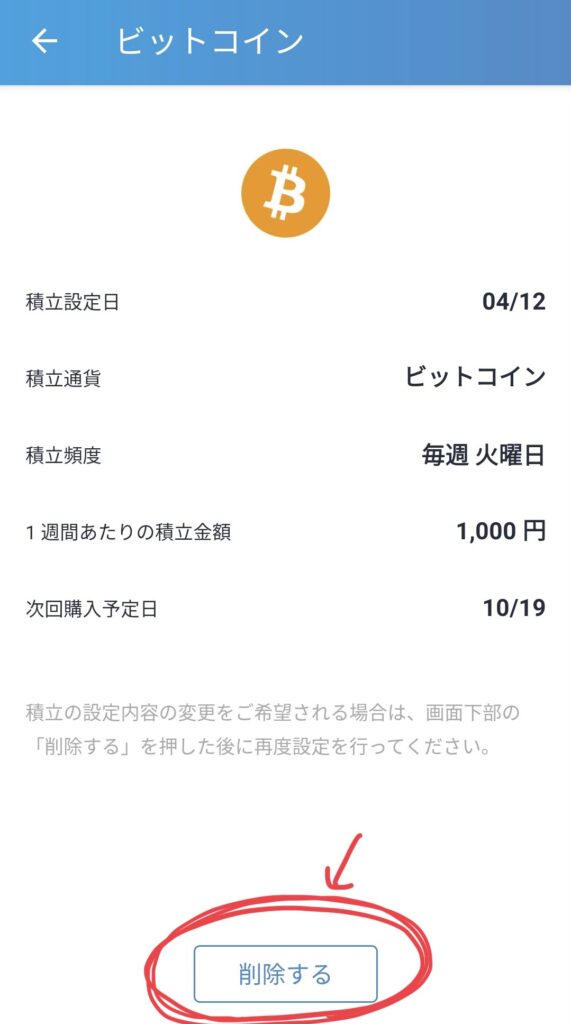
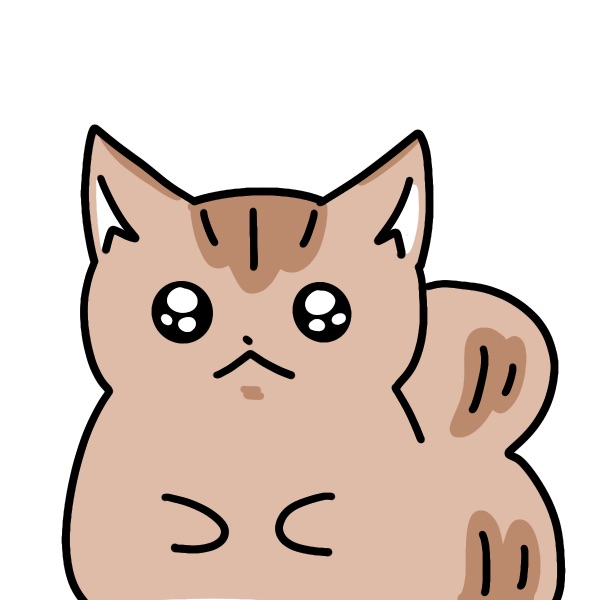
やめたいときにすぐやめられるから安心
今までの積立額や評価損益を確認したいときは?
実際に積立サービスを開始してみると
- 今までいくら積み立てたか
- かんたん積立サービスだけの評価損益の確認はどこでするのか
と疑問に感じてくると思います。

どこを見て確認すればいいのか調べてみました
今までいくら積み立てたか
今まで自分がいくら積み立てたのか確認する方法は……

アプリでは確認できませーん!
アプリではなく、ブラウザのビットフライヤーのサイトの「すべてのお取引」から自分で(積立)表記の取引をひとつひとつ数えて計算していくしか確認方法はありません。

えーと、(積立)の表記が20個あるから、1回1000円の投資だから、20×1000で今まで2万円積立したのかー
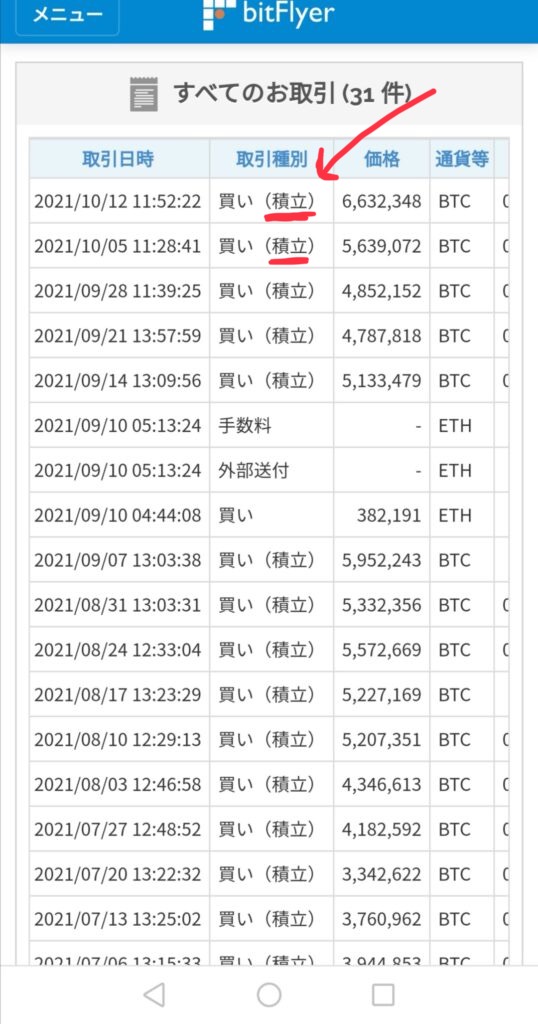
めんどくさいけれどこれしか確認できる方法がないのです。アプリでもっと積立サービスの履歴確認ができればいいのにな……と思います。
かんたん積立サービスだけの評価損益の確認はどこでするのか
アプリの評価損益をみても、持っている通貨全体の評価損益、もしくは通貨別の評価損益しか確認できません。
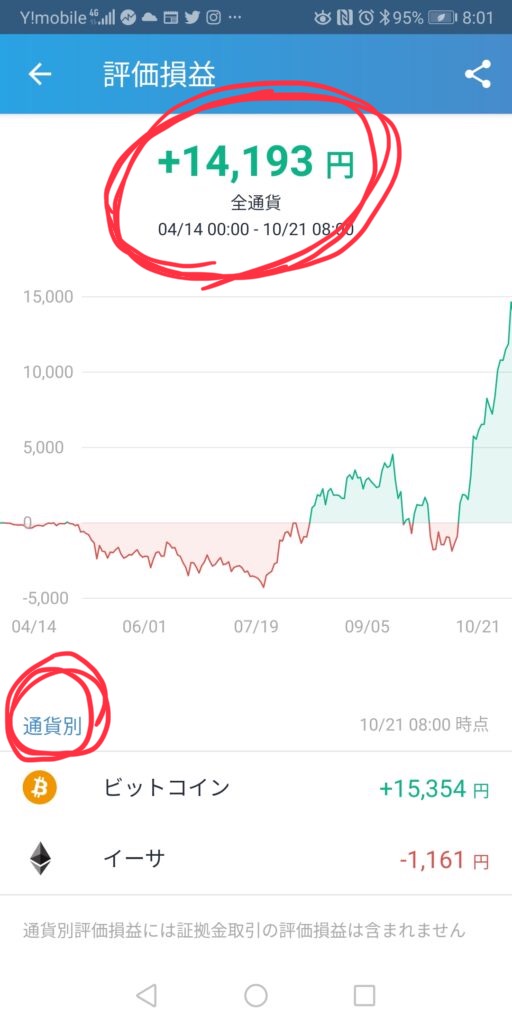
つまり、積立サービスだけでいくら損益がでているのかは確認できないのです。

確認できる方法があれば教えてください〜
あえて言えば、「ビットフライヤーでは積立しかしない」とすれば、アプリの評価損益は積立だけの評価損益になると思います。
ちょっと不便ですが、今後改善されていくことを願いましょう。
まとめ
無事かんたん積立サービスの設定はできたでしょうか?

今後は積立でいくら損益が出ているのか記事を書いていきたいと思います♪





コメント